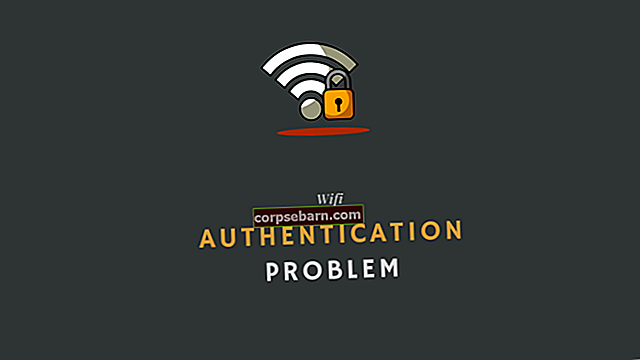Όταν θέλετε να αξιοποιήσετε στο έπακρο το iPhone XS ή το Max σας, πρέπει να πάρετε μερικά κόλπα και συμβουλές που σας επιτρέπουν να παίζετε εύκολα με το τηλέφωνο. Είτε πρόκειται να ακονίσετε τις νέες κινήσεις με βάση την πλοήγηση, μεγιστοποιώντας τη χρήση της μπαταρίας ή χρησιμοποιώντας το Memoji, μπορείτε να βυθίσετε τα δόντια σας σε πολλές πτυχές. Από τη γνώση αυτού του τηλεφώνου και της νέας ενημέρωσης λογισμικού, η λίστα με τις συμβουλές και κόλπα iPhone XS και XS Max που αναφέρονται παρακάτω μπορεί να κάνει θαύματα. Είναι καιρός να κυριαρχήσετε τη χρήση αυτής της τελευταίας συσκευής.
Δείτε επίσης: Πώς να ρυθμίσετε το iPhone XS ή το iPhone XS Max
Συμβουλές και κόλπα για iPhone XS και XS Max
1. Ξεκλείδωμα και σπίτι
Εάν το iPhone Max ή XS είναι το πρώτο τηλέφωνο που χρησιμοποιείτε χωρίς το κουμπί Home, ίσως χρειαστεί να αφιερώσετε περισσότερο χρόνο για να κατανοήσετε πλήρως τις κινήσεις. Ωστόσο, είναι εύκολο να διαλέξετε τις συμβουλές μόλις περάσετε και σε λίγο χρόνο, είστε αυτός που χρησιμοποιείτε ευτυχώς το τηλέφωνο χωρίς το κουμπί Home. Το μόνο που πρέπει να κάνετε είναι να σύρετε προς τα επάνω απευθείας από τη γραμμή αρχικής οθόνης για να ξεκλειδώσετε το τηλέφωνο και να επισκεφθείτε την Αρχική οθόνη όταν βρίσκεστε σε μια εφαρμογή.
2. Δημιουργία Memoji και Animoji
Ο χειρισμός ενός τηλεφώνου με τη λειτουργία Face ID σημαίνει ότι μπορείτε να χρησιμοποιήσετε τις επιλογές Memoji και Animoji. Ενώ παίζετε με τα πράγματα που είναι πιθανά, πρέπει να πάτε Μηνύματα και Συνομιλία για να πατήσετε το εικονίδιο Monkey. Τώρα είστε έτοιμοι να προσθέσετε το Memoji ή απλά να παίξετε με το Animoji όταν είστε ήδη εκεί.

3. Γίνοντας φίλοι με το Siri
Επειδή δεν έχετε το κουμπί Home στο iPhone XS ή το Max, πρέπει να πατήσετε και να κρατήσετε πατημένο το κουμπί Side για να εκκινήσετε το Siri. Όταν το τηλέφωνο βρίσκεται στο εύρος ακρόασης, μπορείτε απλώς να πείτε γεια στο Siri. Ωστόσο, εάν επιθυμείτε να αλλάξετε αυτήν τη συμπεριφορά, μπορείτε να επισκεφθείτε το Siri και να πραγματοποιήσετε αναζήτηση μέσα στο Ρυθμίσεις για να απενεργοποιήσετε το Listen για το Γεια σου Σίρι διακόπτης εναλλαγής.

4. Αλλαγή του βάθους πεδίου στις φωτογραφίες
Οι νέες συσκευές iPhone μπορούν να αλλάξουν το φαινόμενο θόλωσης πίσω από τα θέματα στις φωτογραφίες, το οποίο είναι επίσης γνωστό ως το βάθος πεδίου τεχνικά. Μπορείτε να ανοίξετε οποιαδήποτε φωτογραφία από το ρολό της κάμερας, εάν τραβηχτεί σε λειτουργία Πορτραίτου και πατήστε Επεξεργασία. Μετά από αυτό, μπορείτε να ρυθμίσετε το ρυθμιστικό στο κάτω μέρος καθώς μετακινείστε πάνω του με το δάχτυλό σας. Όταν είστε ικανοποιημένοι με τον τρόπο που εμφανίζεται, μπορείτε τελικά να κάνετε κλικ στο Ολοκληρώθηκε κουμπί.
5. Ανάλυση του χρόνου οθόνης
Το iOS 12 έχει διασφαλίσει ότι οι χρήστες δεν θα μείνουν αφοσιωμένοι στο τηλέφωνο περισσότερο από ό, τι θα έπρεπε με την εισαγωγή του Ώρα οθόνης. Πρέπει να κατευθυνθείτε προς το Ρυθμίσεις και Ώρα οθόνης είσοδος για να ελέγξετε πώς έχετε χρησιμοποιήσει τη συσκευή και ποιες εφαρμογές έχουν καταναλώσει το μεγαλύτερο μέρος του χρόνου σας. Μπορείτε να ορίσετε τα όρια εάν είναι απαραίτητο.

6. Πρόσβαση στο Κέντρο Ελέγχου
Τώρα μπορείτε να αποκτήσετε πρόσβαση στο Κέντρο ελέγχου καθώς σύρετε προς τα κάτω από τη δεξιά άκρη.

7. Χειρονομία του Κέντρου Πληρωμών και Ειδοποιήσεων Apple
Για πρόσβαση στο Apple Pay, μπορείτε να πατήσετε στο πλευρικό κουμπί και να ξεκινήσετε τη διαδικασία πληρωμής στο App Store. Για να μεταβείτε στο Κέντρο ειδοποιήσεων, μπορείτε να σύρετε προς τα κάτω από την εγκοπή.

8. Ηρεμία των Ειδοποιήσεων
Με το iOS 12, μπορείτε να λάβετε ήσυχα την παράδοση των ειδοποιήσεων. Αυτό σημαίνει ότι τα μηνύματα που λαμβάνετε φτάνουν απευθείας στο Κέντρο ειδοποιήσεων χωρίς να κάνουν ήχο, να εμφανίζονται στην οθόνη κλειδώματος ή να εμφανίζονται ως πανό.

9. Ενίσχυση της επαυξημένης πραγματικότητας
Θα βρείτε μια εφαρμογή μέτρησης με iOS 12 που χρησιμοποιεί τις δυνατότητες επαυξημένης πραγματικότητας. Αποεπιλέξτε αυτήν την εφαρμογή και χρησιμοποιήστε το κουμπί συν για να επισημάνετε τα σημεία στον τρισδιάστατο χώρο για τη μέτρηση μεμονωμένων γραμμών ή αριθμών. Το κουμπί κλείστρου σας επιτρέπει επίσης να τραβήξετε μια φωτογραφία των μετρήσεών σας.
10. Ρύθμιση του δεύτερου προσώπου
Για αυτήν τη νέα φυλή smartphone, το πρόσωπο είναι ο κωδικός πρόσβασης σε σύγκριση με την επιλογή δακτυλικών αποτυπωμάτων που διατίθεται με το Touch ID. Στα iPhone XS και iPhone Max, έχετε την ευκαιρία να δημιουργήσετε ένα δεύτερο πρόσωπο για να ξεκλειδώσετε το τηλέφωνο Ρυθμίσεις και Αναγνωριστικό προσώπου και κωδικός πρόσβασης και τελικά δημιουργήστε το Εναλλακτική εμφάνιση και αποκτήστε πρόσβαση στη συσκευή με μια αλλαγή εμφάνισης.

11. Επιλογές εμφάνισης και αρχικής οθόνης
Μπορείτε να ρυθμίσετε τη φωτεινότητα της οθόνης ανεβάζοντας το Κέντρο ελέγχου και σύρετε προς τα κάτω από την επάνω δεξιά γωνία της οθόνης. Μετά από αυτό, μπορείτε να προσαρμόσετε την οθόνη ολίσθησης φωτεινότητας ή να επισκεφθείτε το Ρυθμίσεις και πηγαίνετε στο Οθόνη & φωτεινότητα. Ενώ κάνετε την οθόνη του iPhone να προσαρμόζει αυτόματα τη θερμοκρασία και την ισορροπία χρώματος ώστε να είναι συμβατή με το φως περιβάλλοντος, που υπάρχει στο δωμάτιο, πρέπει να επισκεφθείτε το Κέντρο ελέγχου και να πατήσετε το ρυθμιστικό φωτεινότητας της οθόνης. μεταβείτε στο Ρυθμίσεις και Οθόνη & φωτεινότητα λειτουργία για εναλλαγή του διακόπτη True Tone.
Για να αλλάξετε το μέγεθος του προεπιλεγμένου κειμένου, μπορείτε να επισκεφθείτε το Ρυθμίσεις και Οθόνη & φωτεινότητα λειτουργία και επιλέξτε Μέγεθος κειμένου και προσαρμόστε το ρυθμιστικό για να λάβετε το επιθυμητό μέγεθος του κειμένου. Η λειτουργία Night Shift σάς επιτρέπει να κόψετε το μπλε φως για να χαλαρώσετε τα μάτια ενώ χρησιμοποιείτε το τηλέφωνο. Μπορείτε επίσης να χρησιμοποιήσετε την ανανεωμένη προσφορά ταπετσαρίας καθώς κατευθύνεστε Ρυθμίσεις και Ταπετσαρία.
Η αφαίρεση των εφαρμογών μετοχών της Apple όπως η πυξίδα και τα αποθέματα είναι εύκολη. Πρέπει να πατήσετε και να κρατήσετε πατημένο το εικονίδιο μέχρι να ξεκινήσει μια κουνιστή κίνηση και μετά να πατήσετε "x". Τέλος, ίσως χρειαστεί να επιβεβαιώσετε την απόφαση που έχετε λάβει.
Καθώς τραβάτε το στιγμιότυπο οθόνης, εμφανίζεται μια μικρή προεπισκόπηση στην κάτω αριστερή γωνία της οθόνης. Μπορείτε να το πατήσετε και να χρησιμοποιήσετε τα εργαλεία για να γράψετε, να σχεδιάσετε και να περικόψετε την εικόνα. Εάν δεν χρειάζεστε την προεπισκόπηση, μπορείτε απλώς να σύρετε προς τα αριστερά.
Μπορείτε να πιέσετε με δύναμη το Ρυθμίσεις εικονίδιο για να μεταβείτε στο Bluetooth, το Wi-Fi και το Μπαταρία Ρυθμίσεις. Αυτή η κίνηση σάς επιτρέπει να μετακινηθείτε γρήγορα στις ασύρματες ρυθμίσεις του τηλεφώνου.

12. Φροντίδα ελέγχου
Μπορείτε να προσθέσετε ή να καταργήσετε στοιχεία ελέγχου από το Κέντρο ελέγχου. Πρέπει να κατευθυνθείτε στο Ρυθμίσεις και το Κέντρο ελέγχου και Προσαρμόστε Στοιχεία ελέγχου για να επιλέξετε τα στοιχεία ελέγχου που θέλετε να προσθέσετε.
Για να αλλάξετε τη σειρά αυτών των στοιχείων ελέγχου, πρέπει να πατήσετε παρατεταμένα το μενού με τις τρεις γραμμές στα δεξιά του στοιχείου ελέγχου που πρέπει να καταργήσετε. Μετακινήστε το χειριστήριο προς τα πάνω και προς τα κάτω όπου κι αν θέλετε να βρίσκεται στη συσκευή. Μερικά από αυτά τα στοιχεία ελέγχου τείνουν να γίνουν πλήρη οθόνη. Η βίαιη πίεση στο στοιχείο ελέγχου που θέλετε να επεκτείνετε μπορεί να γεμίσει αυτόματα την οθόνη.
Όταν πιέζετε με πίεση για να επεκτείνετε τον έλεγχο συνδεσιμότητας, μπορείτε να πατήσετε το εικονίδιο προσωπικού σημείου πρόσβασης και να το ενεργοποιήσετε.
13. Εγγραφή βίντεο σε ανάλυση 4K
Τώρα μπορείτε να εγγράψετε ήχο στο στερεοφωνικό μοντέλο στο iPhone XS, αλλά η ανάλυση μπορεί να είναι 1080p. Για να το αξιοποιήσετε καλύτερα, πρέπει να προσπαθήσετε να τραβήξετε τις λήψεις σε 4K. Απλώς πηγαίνετε στο Ρυθμίσεις και ΦΩΤΟΓΡΑΦΙΚΗ ΜΗΧΑΝΗ προς την Εγγραφή βίντεο και ενεργοποιήστε το 4K.

14. Λήψη φορτιστή για βελτίωση της ταχύτητας φόρτισης
Δυστυχώς, ο φορτιστής που συνοδεύει το iPhone XS δεν είναι γρήγορος. Μπορείτε να αγοράσετε φορτιστή με υψηλότερη ισχύ από το κατάστημα της Apple.

15. Χρήση της λειτουργίας τοπίου
Το iPhone XS ή Max υποστηρίζει τη χρήση της λειτουργίας οριζόντιας για διάφορες εφαρμογές. Μπορείτε να απολαύσετε την προβολή δύο στηλών όταν βρίσκεστε σε εφαρμογές όπως Ημερολόγιο ή Ρυθμίσεις.
16. Λήψη σε μορφή RAW
Η έξυπνη λειτουργία HDR μπορεί να σας βοηθήσει να τραβήξετε μερικές εκπληκτικές φωτογραφίες χρησιμοποιώντας αυτήν τη συσκευή. Τώρα μπορείτε να κάνετε λήψη σε μορφή RAW με τα χειροκίνητα χειριστήρια και να ρυθμίσετε τέλεια τη φωτεινότητα, την εστίαση και την έκθεση. Μπορείτε επίσης να επεξεργαστείτε αυτές τις φωτογραφίες για να τις βελτιώσετε.

17. Στιγμιότυπο οθόνης και σκληρή επαναφορά
Για να τραβήξετε ένα στιγμιότυπο οθόνης, πρέπει να πατήσετε το Πλευρά και το Χαμήλωσε το κουμπί μαζί. Μπορείτε να επαναφέρετε σκληρά το τηλέφωνο χωρίς να σκουπίσετε δεδομένα. Τύπος Ενταση πάνω και Χαμήλωσε το και κρατήστε πατημένο το πλευρικό κουμπί μέχρι να εμφανιστεί το λογότυπο της Apple στην οθόνη.
18. Προστασία του τηλεφώνου
Για να αποφύγετε την κλοπή της συσκευής, μπορείτε να λάβετε το πρόγραμμα προστασίας από απώλειες από την Apple και να πληρώσετε σε μηνιαίες δόσεις. Το τηλέφωνο είναι μόνο ανθεκτικό στο νερό, δεν είναι αδιάβροχο και επομένως δεν πρέπει να το πάρετε μαζί σας για να τραβήξετε υποβρύχια βίντεο κατά το κολύμπι.
19. Άνοιγμα κάμερας από την οθόνη κλειδώματος
Αντί να χρησιμοποιήσετε τις κινήσεις σάρωσης, μπορείτε να χρησιμοποιήσετε το κουμπί κάμερας που βρίσκεται στην κάτω δεξιά γωνία της οθόνης. Απλώς πατήστε το και μεταβείτε στην κάμερα. Μπορείτε να πατήσετε στην οθόνη όταν βρίσκεται σε κατάσταση αναμονής για να ανοίξετε την οθόνη κλειδώματος και να την ανάψετε.
20. Πρόσβαση στα Widgets
Μπορείτε να σύρετε αριστερά και δεξιά στην οθόνη για να αποκτήσετε πρόσβαση στα widget.
21. Δημοσίευση γρήγορης απάντησης
Αν θέλετε να δώσετε μια γρήγορη απάντηση στην ειδοποίηση που εισέρχεται χωρίς να ανοίξετε την εφαρμογή, μπορείτε να κατεβάσετε την ειδοποίηση για να κάνετε τη σωστή ενέργεια.
22. Ενεργοποίηση της λειτουργίας χαμηλής ισχύος
Μπορείτε να ενεργοποιήσετε τη λειτουργία χαμηλής ισχύος στη συσκευή. Απλώς πηγαίνετε στο Ρυθμίσεις και Μπαταρία για να ενεργοποιήσετε αυτήν τη λειτουργία. Μπορείτε να σύρετε από αριστερά προς τα δεξιά στην αρχική οθόνη για να δείτε την προβολή Σήμερα και να μετακινηθείτε μέχρι να ελέγξετε τη χρήση της μπαταρίας μέσω του widget.
23. Αποστολή συρμένων φωτογραφιών
Ενώ βρίσκεστε στα Μηνύματα, μπορείτε να στείλετε μια συρμένη εικόνα σε κάποιον. Απλώς πατήστε στο εικονίδιο του App Store που βρίσκεται στα αριστερά του πεδίου εισαγωγής μηνύματος και θα συναντήσετε ένα μικρό λογότυπο καρδιάς με δύο δάχτυλα που βρίσκονται πάνω από το πληκτρολόγιο. Απλώς αγγίξτε το και είστε έτοιμοι να σχεδιάσετε τις εικόνες που θέλετε και να τις στείλετε.
24. Ρύθμιση του γρήγορου χρονοδιακόπτη
Αντί να μετακινηθείτε στην εφαρμογή χρονοδιακόπτη, πρέπει να πιέσετε με δύναμη το εικονίδιο χρονοδιακόπτη και να το σύρετε πάνω και κάτω σε ολόκληρη την οθόνη. Είστε έτοιμοι να ρυθμίσετε το χρονόμετρο από οπουδήποτε από μερικά λεπτά έως μερικές ώρες.
25. Συμβουλές για ύπνο
Μπορείτε να ρυθμίσετε το ξυπνητήρι από την ενότητα ύπνου στην εφαρμογή Apple Clock ή να μεταβείτε στο Ρυθμίσεις διαλέγω Μην ενοχλείτε όταν θέλετε να μείνετε μόνοι.

26. Μουσικές συμβουλές από την Apple
Μπορείτε να αποκρύψετε τη μουσική υπηρεσία της Apple εάν θέλετε ή ανοίξετε ολόκληρη την ενότητα της μουσικής βιβλιοθήκης. Πατώντας το εικονίδιο αναζήτησης στη γραμμή μενού μπορείτε να αποκτήσετε πρόσβαση στη μουσική με βάση τους τίτλους ή τα ονόματα των μουσικών άλμπουμ.

27. Χρήση χαρτών
Μπορείτε να χρησιμοποιήσετε εσωτερικούς χάρτες και να μετακινηθείτε μεταξύ των επιπέδων του κτηρίου χρησιμοποιώντας τον ίδιο χάρτη. Απλώς πατήστε στον χάρτη κτιρίων για να φτάσετε στο επίπεδο του δαπέδου. Είναι εύκολο να αποκτήσετε τον προτιμώμενο τρόπο μεταφοράς σε αυτήν τη συσκευή. Το μόνο που έχετε να κάνετε είναι να πάτε στο Ρυθμίσεις και διάλεξε Χάρτες.
28. Έλεγχος αλληλογραφίας
Μπορείτε να επισκεφθείτε τα εισερχόμενα από την εφαρμογή αλληλογραφίας και να πατήσετε στο κυκλικό εικονίδιο με τρεις γραμμές που έχουν μικρότερο μέγεθος. Θα σας βοηθήσει να ελέγξετε το μη αναγνωσμένο μήνυμα. Είναι εύκολο να ελέγξετε πολλά email όταν μετακινείτε και στη μέση της απάντησης άλλων ατόμων. Είναι δυνατή η δημιουργία βιβλίου επαφών από τη συσκευή. Όταν λάβετε αλληλογραφία με υπογραφή, η Apple θα σας ρωτήσει εάν σας ενδιαφέρει να τα έχετε στο βιβλίο επαφών. Πατήστε το ΠΡΟΣΘΗΚΗ στις επαφες κουμπί για να αρκεί ο σκοπός.
29. Συνεργασία και κοινή χρήση σημειώσεων
Υπάρχει ένα νέο εικονίδιο κοινής χρήσης στις σημειώσεις. Μπορείτε να το πατήσετε και να προσθέσετε επαφές για κοινή χρήση και τις σημειώσεις.
30. Πληκτρολόγιο με το ένα χέρι
Το πληκτρολόγιο με το ένα χέρι στο iPhone XS είναι πραγματικό όφελος. Απλώς πατήστε και κρατήστε πατημένο το εικονίδιο υδρόγειο για να επιλέξετε το δεξί ή αριστερό πληκτρολόγιο, έτσι ώστε να συρρικνωθεί και να μετακινηθεί στη μία πλευρά του πληκτρολογίου. Μπορείτε να επιστρέψετε στην επιλογή πλήρους μεγέθους πατώντας το βέλος.

31. Αυτόματη διαγραφή μηνυμάτων ήχου και βίντεο
Επισκέψου το Ρυθμίσεις και Μηνύματα για κύλιση προς τα κάτω στην ενότητα Μηνύματα βίντεο ή ήχου και εναλλαγή του Εκπνέω σύνθεση. Οι πράσινες φυσαλίδες υποδεικνύουν τα κανονικά μηνύματα SMS, ενώ η μπλε φούσκα είναι για τα iMessages. Όταν επισκέπτεστε τις Ρυθμίσεις και τα Μηνύματα, μπορείτε να μεταβείτε στο "Ιστορικό μηνυμάτων" και να επιλέξετε να διατηρήσετε τα μηνύματα που θέλετε για μερικές ημέρες έως χρόνια.
32. Ρύθμιση υπενθυμίσεων στο Siri
Το Siri μπορεί να ορίσει υπενθυμίσεις για εσάς στο iPhone XS ή Max. Απλώς πείτε ό, τι θέλετε. Θα σαρώσει τη σελίδα και θα προσθέσει σχετικές λεπτομέρειες στην εφαρμογή Υπενθυμίσεις.
Η λίστα με τα κόλπα και τις συμβουλές θα σας βοηθήσει να χρησιμοποιήσετε τη συσκευή εύκολα.